Todos podemos concordar que o Minecraft é um jogo incrível. Ele já percorreu um longo caminho desde seu lançamento inicial e as atualizações não param de aparecer. Então, o que torna o Minecraft tão bom, mesmo depois de tantos anos?
Pode ser que, depois de um tempo, você se acostume a pensar em quadrados. Mas não. Talvez o fato de que um jogo de sobrevivência bastante simplista tenha evoluído a ponto de você poder construir computadores totalmente funcionais nele? Talvez.
Os servidores do Minecraft são todos baseados na comunidade
Mas a verdadeira razão pela qual o Minecraft prosperou e ainda se mantém assim é a comunidade. Como você provavelmente sabe, o Minecraft nunca teve nenhum servidor oficial, tudo era executado por sua comunidade.
Portanto, não havia lugar onde tudo estivesse prontamente disponível para você. Você teve que lutar em meio às lágrimas e frustração para construir o mundo perfeito para você e seus amigos.
No entanto, tudo isso não seria possível sem servidores, a espinha dorsal de cada mundo do Minecraft já construído. Com isso em mente, vamos ver como você pode construir seu próprio servidor Minecraft ao qual seus amigos podem entrar.
Como a maioria dos servidores é feita pela comunidade, seria uma boa ideia proteger sua privacidade online usando uma VPN. Você pode encontrar uma lista dos nossos 5 melhores VPNs para Minecraft no Windows e Mac.
Como fazer um servidor Minecraft: Java Edition
1. Verifique se a versão mais recente do Java está instalada
Em primeiro lugar, você deve baixar e instalar o Java. Se já fez isso, você precisa se certificar de que a versão mais recente está instalada no PC que você usará para hospedar o servidor. Aqui está o que você pode fazer para realizar uma verificação de versão do Java:
- Na tua Painel de controle, clique Java (32 ou 64 bits), vá para o Atualizar guia e clique em Atualize agora (verifique a imagem).
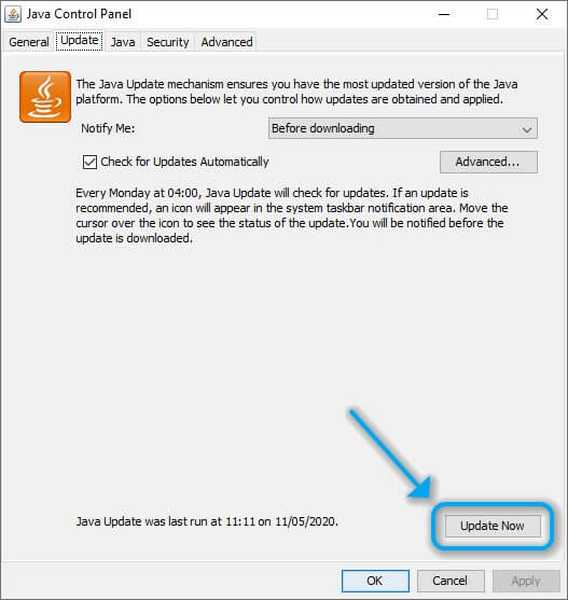
- Visite a ferramenta de verificação de versão Java e deixe-a verificar a versão para você. Observe que isso não funciona no Chrome e Firefox.
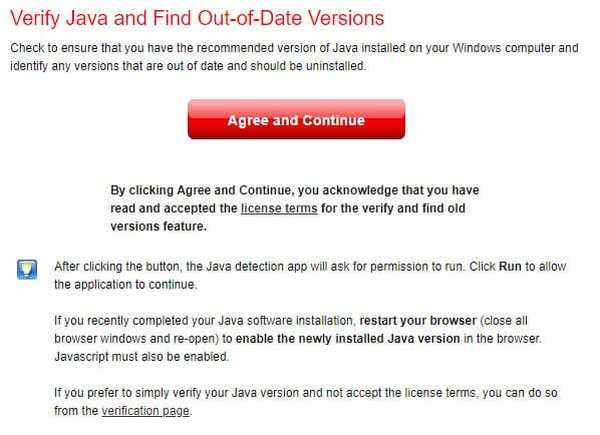
- Lançar o Prompt de comando, tipo java -version, e bater Entrar no seu teclado. Compare a versão com o site oficial.
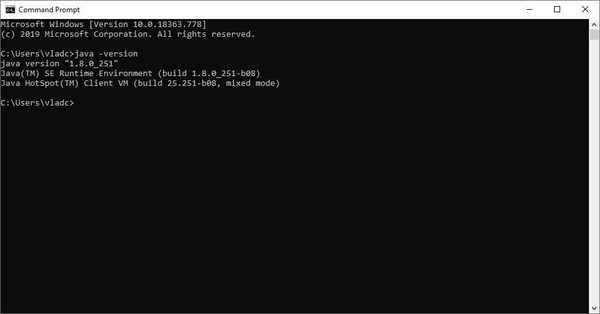
2. Baixe os arquivos do servidor Minecraft
Você pode encontrar os arquivos do servidor do Minecraft na seção de download do site oficial. Também é possível recuperar versões anteriores, mas não do site oficial. Se você deseja os últimos desenvolvimentos, recomendamos que você sempre use a versão mais recente do site oficial.
Observe que o servidor é um arquivo JAR que não funcionará a menos que você tenha Java em seu sistema.
Vale a pena mencionar que o arquivo JAR criará vários arquivos de configuração no local em que você o iniciar. Portanto, antes de iniciar o servidor, certifique-se de que ele esteja em um local apropriado em seu PC.
A prática recomendada seria criar uma pasta dedicada onde você quiser, mover o arquivo JAR para lá e iniciá-lo.
3. Inicie o servidor
Depois de configurar tudo, basta iniciar o servidor clicando duas vezes no arquivo JAR. Isso deve iniciar um processo que grava alguns arquivos de configuração e fecha quase imediatamente.
Em primeiro lugar, temos que concordar com o EULA. Portanto, localize o eula.txt arquivo na pasta do servidor e abri-lo em um editor de texto. Edite o eula = falso parte dentro do documento para eula = verdadeiro, salve-o e feche-o. Observe que isso significa que você aceita o EULA.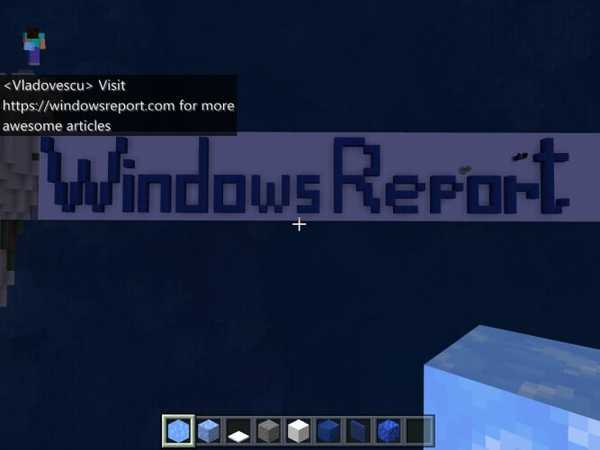
Nota: para evitar complicações, certifique-se de sempre iniciar o servidor do Minecraft como um administrador.
Se você deseja manter sua privacidade segura enquanto joga Minecraft, esta solução fácil irá mostrar como se conectar ao Minecraft com uma VPN.

Acesso privado à Internet
Não consegue se conectar ao Minecraft com VPN? Use PIA se quiser contornar esta limitação. $ 2,85 / mês. Compre agoraComo fazer um Minecraft: servidor Bedrock no Windows 10
Como você provavelmente sabe, o Minecraft tem uma versão do Windows 10, que não é compatível com os servidores da versão Java e vice-versa. Assim, você só pode se conectar a servidores projetados para sua edição atual.
Criar um Minecraft: servidor Bedrock é mais fácil do que fazer sua contraparte Java, pois não há dependência de Java. Tudo que você precisa fazer é baixar os arquivos do servidor do site oficial, descompactar o arquivo e executar o executável.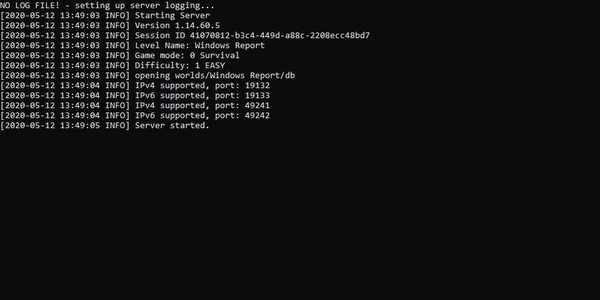
No entanto, observe que o mesmo acontecerá com o servidor Java. Muitos arquivos de configuração serão criados no local do executável, então certifique-se de que esteja em algum lugar com o qual você se sinta confortável.
Você pode configurar o servidor antes de ativá-lo, editando o arquivo server.properties. No entanto, se você quiser saber mais sobre isso, há um guia de como fazer HTML extremamente útil no arquivo.
Portanto, você pode querer dar uma olhada se quiser operar e personalizar o servidor sem esforço.
Não é possível tornar um servidor público do Minecraft?
Existem alguns casos em que tornar um servidor público do Minecraft simplesmente não é possível. Os motivos podem variar de ter um ISP restritivo a configurações de NAT duplas que tornam o encaminhamento de porta difícil, se não totalmente impossível.
Nesses casos, você pode jogar com seus amigos conectando-se a um servidor público existente ou criando um servidor LAN. Você pode usar Radmin VPN com Minecraft para que o jogo detecte você e seus amigos como parte da mesma rede física.
Uma vez o VPN conexão for estabelecida, você pode hospedar / ingressar em servidores LAN Minecraft sem quaisquer problemas.
FAQ: Saiba mais sobre os servidores do Minecraft
- Como fazer um servidor Minecraft?
Depende da edição para a qual você deseja construir o servidor, Java ou Bedrock. O primeiro requer que você tenha a versão mais recente do Java instalada no seu PC, enquanto o último tem uma abordagem mais amigável.
- Como executar um servidor Minecraft?
Depois de extrair os arquivos do servidor, aceitar o EULA e configurar o servidor adequadamente, você pode executá-lo iniciando o arquivo JAR ou EXE, dependendo da edição. Certifique-se de executá-lo como administrador para evitar complicações.
- Como baixar versões mais antigas do servidor Minecraft?
Você não pode baixar versões anteriores do servidor Minecraft do site oficial. Incluímos algumas instruções sobre onde você pode encontrar versões de servidor mais antigas, mas recomendamos que você fique com as mais recentes.
- Minecraft
 Friendoffriends
Friendoffriends



